So aktivieren Sie den Hibernate-Modus in Windows 10
Wenn Sie beim Arbeiten an Ihrem Computer so viel Batteriestrom wie möglich sparen möchten, sollten Sie die Option Hibernate in Betracht ziehen.
Viele Desktop-Computer haben den Hibernate-Modus standardmäßig aktiviert. Dies ist jedoch nicht der Fall bei Windows 10 PCs.
Wir zeigen Ihnen, wie Sie den Hibernate-Modus zum Startmenü in Windows 10 hinzufügen und wie Sie ihn danach aktivieren können.
Wenn Sie sich entscheiden, Ihr Betriebssystem zu aktualisieren, haben wir einen separaten Leitfaden zum Aktivieren und Deaktivieren des Hibernate-Modus in Windows 11.
Hibernate vs. Sleep-Modi in Windows 10
Mit der Optionen Sleep können Sie die meisten Hardwarekomponenten Ihres Computers ausschalten und Ihre aktuellen Informationen im RAM speichern.
Wenn Sie den Sleep-Modus verwenden, verbraucht Ihr Computer weiterhin etwas Strom, obwohl es viel weniger ist. Daher ist es gut, diese Option zu nutzen, wenn Sie für kurze Zeit von Ihrem Computer weg sein werden.
Ein Vorteil des Sleep-Modus ist, dass Ihr PC in nur wenigen Sekunden aufwacht, sodass Sie leicht dort weitermachen können, wo Sie aufgehört haben.
Die Hibernate-Option, auch als Hibernation-Modus bekannt, funktioniert auf ähnliche Weise, speichert jedoch Ihre geöffneten Dokumente und laufenden Anwendungen auf Ihrer Festplatte und schaltet Ihren Computer dann aus.
Im Hibernate-Modus verbraucht Ihr Computer keinen Strom, daher ist es gut, diese Option zu nutzen, wenn Sie länger weg sein werden und dort weitermachen möchten, wo Sie aufgehört haben, wenn Sie zurückkommen.
Der einzige Nachteil des Hibernate-Modus ist, dass der Start etwas länger dauert im Vergleich zum Sleep-Modus.
Lassen Sie uns jetzt herausfinden, wie Sie den Hibernate-Modus zum Startmenü hinzufügen und in Windows 10 aktivieren können.
Wie kann ich den Hibernate-Modus in Windows 10 aktivieren?
Sie müssen den Hibernate-Modus zum Startmenü von Windows 10 hinzufügen, bevor Sie ihn verwenden können. Das Aktivieren dieses Modus ist sehr einfach und kann in wenigen Minuten über die Energieeinstellungen erfolgen.
- Drücken Sie zunächst die Windows-Taste auf Ihrer Tastatur oder klicken Sie auf die Schaltfläche Start in der Taskleiste, um das Suchmenü zu öffnen.
- Geben Sie Systemsteuerung ein und klicken Sie auf das Ergebnis, um die App zu öffnen.
- Navigieren Sie zu Hardware und Sound > Energieoptionen.
-
Klicken Sie auf Festlegen, was die Netztasten tun.
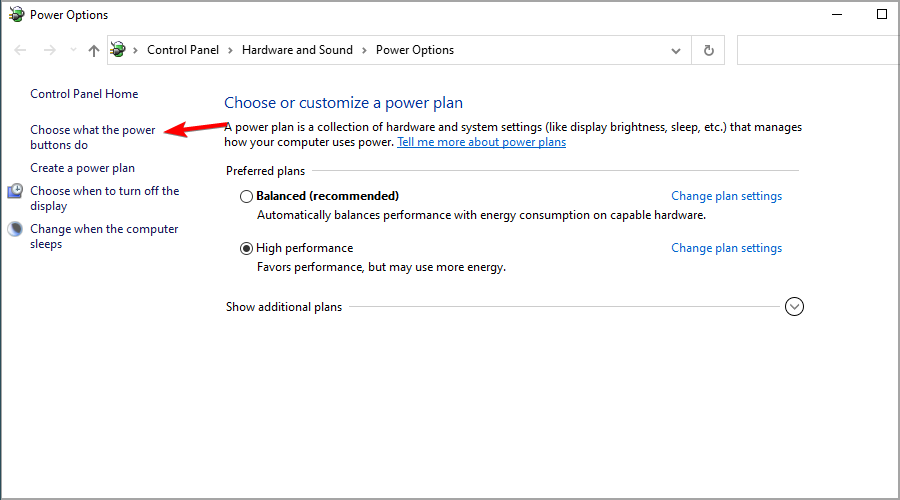
-
Klicken Sie als nächstes auf den Link Einstellungen ändern, die zurzeit nicht verfügbar sind. Dies ermöglicht es Ihnen, die Abschaltoptionen zu ändern.
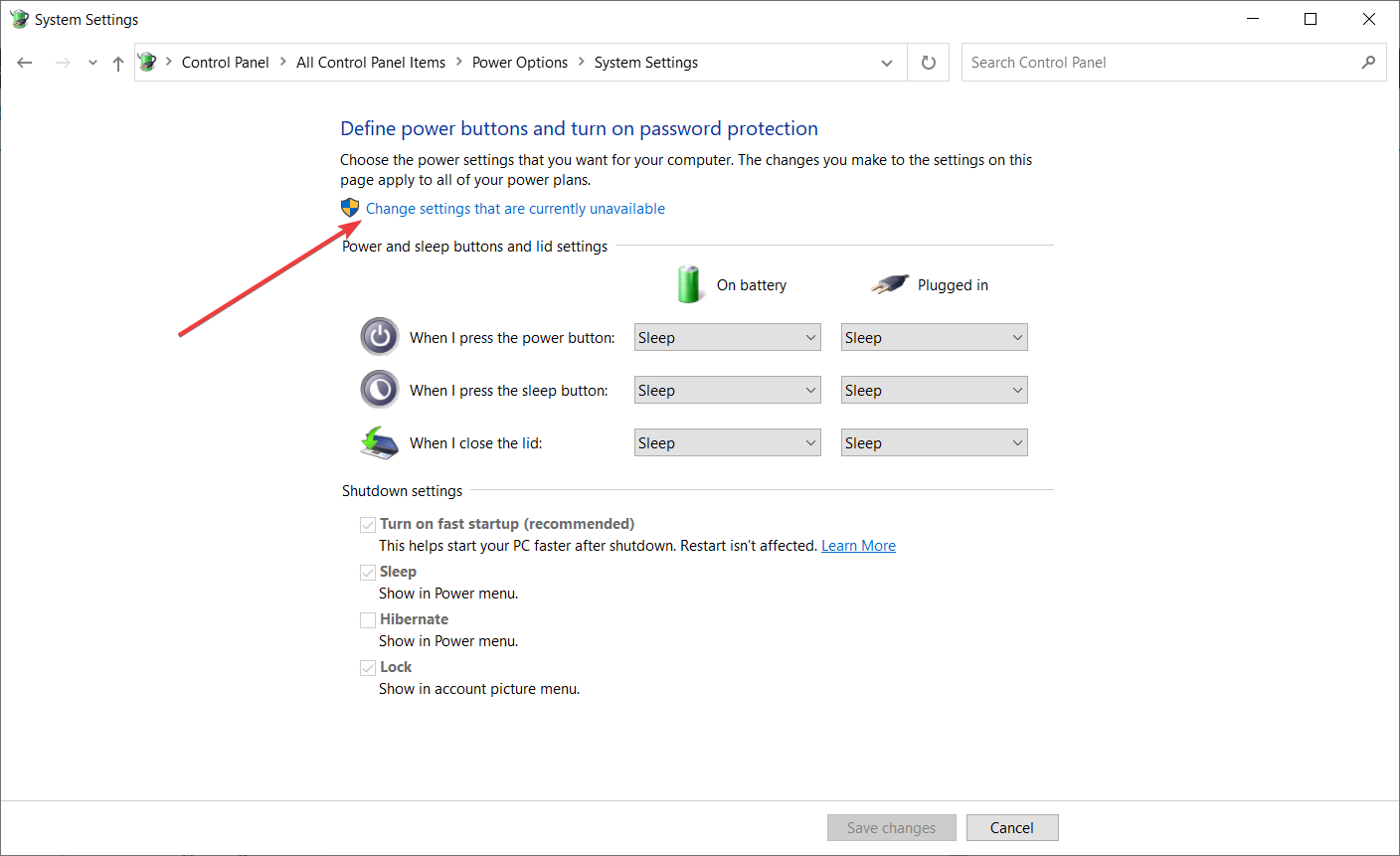
-
Aktivieren Sie die Option Hibernate (Im Energie-Menu anzeigen).
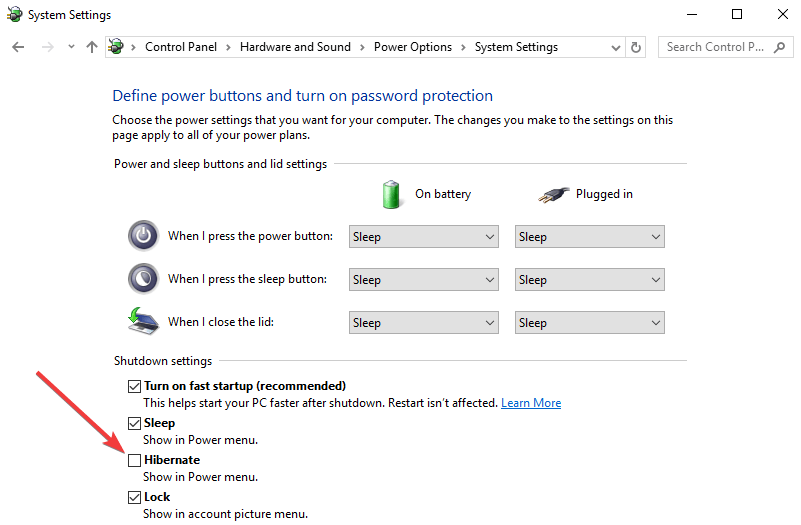
- Klicken Sie auf Änderungen speichern und schließen Sie das Fenster. Der Hibernate-Modus ist nun zum Energiemenü hinzugefügt.
- Wenn Sie die Funktion nutzen möchten, müssen Sie die Startschaltfläche in der Taskleiste erneut drücken, um das Suchmenü aufzurufen, und dann die Einstellung Herunterfahren oder Abmelden überfahren, um ein Dropdown-Menü zu öffnen.
Sie sehen jetzt die folgenden Optionen: Abmelden, Sleep, Hibernate und Neustart.
-
Klicken Sie auf Hibernate, um Ihren PC in den Hibernate-Modus zu versetzen.
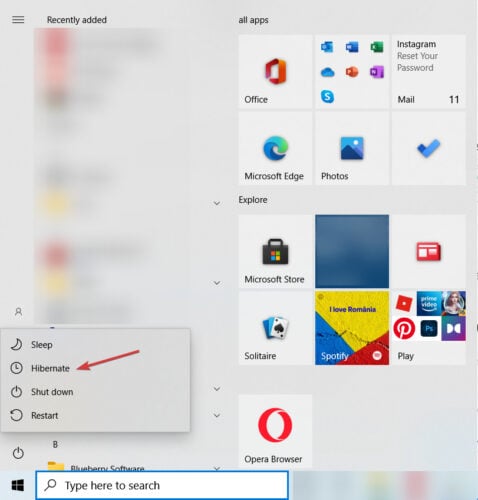
Hinweis: Wenn die Hibernate-Option in Schritt 6 fehlt, führen Sie die folgenden 2 Skripte in der Eingabeaufforderung aus.
powercfg /hibernate on
powercfg /h /type full
Erfahren Sie mehr zu diesem Thema
- Was tun, wenn Ihr Laptop von selbst aus dem Sleep-Modus aufwacht
- Windows 10/11 Systemsteuerung reagiert nicht [Beheben]
- FIX: Windows 10/11 Energiepläne fehlen
Ist es gefährlich, den Hibernate-Modus zu verwenden?
Leider können verschiedene technische Probleme auftreten, nachdem der Hibernate-Modus in Windows 10 aktiviert wurde. Zum Beispiel kann es sein, dass Ihr Computer nicht in den Hibernate-Modus wechselt. In anderen Fällen kann es zu lange dauern, bis Ihr Computer aus dem Hibernate-Modus aufwacht.
Wenn Sie auf eines dieser Probleme stoßen, können Sie unsere Fehlerbehebungsanleitungen verwenden. Befolgen Sie die Anweisungen in den jeweiligen Anleitungen, und Sie sollten das Problem in nur wenigen Minuten beheben können.
Wenn Ihr PC nicht aus dem Sleep-Modus aufwacht, werfen Sie einen Blick auf unseren Leitfaden, um das Problem zu lösen. Auf der anderen Seite, wenn Sie Probleme haben, Ihren PC im Sleep-Modus zu halten, empfehlen wir Ihnen, unseren anderen speziellen Artikel zu konsultieren, um eine Lösung zu finden.
Jetzt sollten Sie die Hibernate-Option im Startmenü auf Ihrem Windows 10 PC verfügbar haben. Wenn Sie Kommentare oder Fragen haben, zögern Sie nicht, den Kommentarteil unten zu erreichen.













